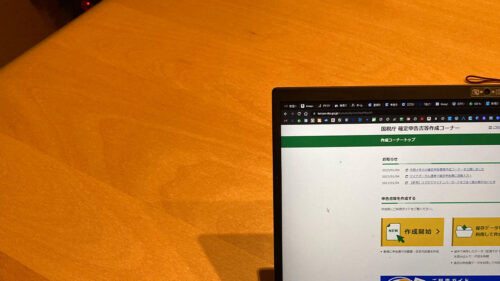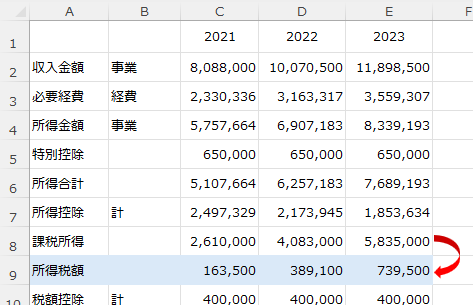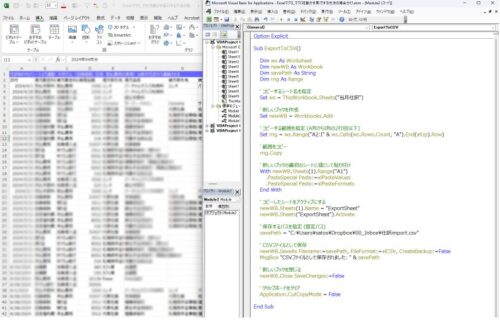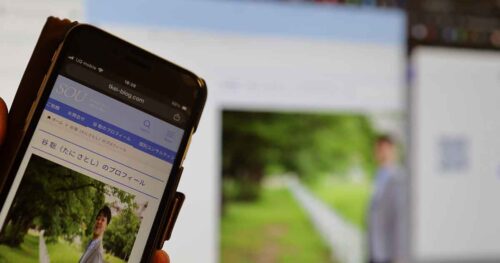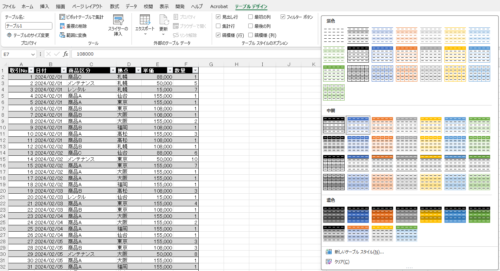外出先ではスマホのテザリングでネット環境をつくっています。
ただ、クラウドストレージでデータを管理している場合は「データの同期」にも注意しておきたいところ。
DropBox(OneDriveも)についてまとめてみました。
データの同期(DropBox・OneDrive)
パソコンやiPadなどで使うデータをDropBoxやOneDriveなどのクラウドストレージに保存しているというケースが今や一般的です。
クラウドストレージを使えば、パソコン内にあるデータと同じデータがネット上にあるサーバーにも同期されます。
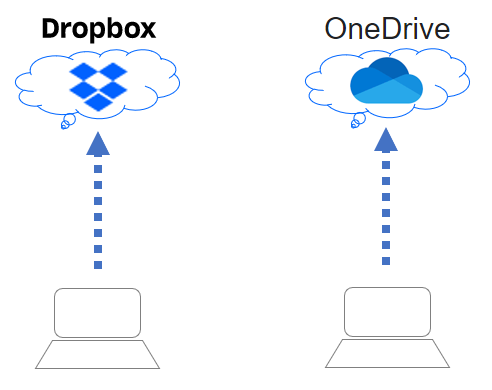
仮にパソコンが壊れた、紛失したとなっても、クラウド上にあるデータには影響はありません。
パソコンを買い替えたとしても、すぐにデータをつかうことができます。
OneDriveはMicrosoft365で使えることもあり、以前はOneDriveを使っていましたが、今は仕事用がDropBox、プライベート用にOneDriveと分けて使っています。
DropBoxもOneDriveもクラウドストレージなので、「データの同期」の仕組み的には基本的には変わりはありません(使い勝手の良さは個人差があるでしょうが)。
このデータの同期で注意したいもののひとつがデータ通信量。
パソコンのローカルで保存したデータは、自動的にクラウド上のDropBoxにも同期され保存されます。
データのバックアップが自動で残せるというメリットはありますが、すべてのデータが同時に同期されるので通信量にも影響してしまいます。
オフィスや自宅などWi-Fi環境がある場所であれば気にならないのですが、Wi-Fi環境が使えない場所だとスマホのテザリングを使っている方も多いでしょう。
そのテザリング。
スマホのネット回線(4Gとか)をつかうことになるので、データが同期されれば通信量もばかになりません。
そうならないようにデータの同期をとめることもできるわけです。
その設定方法をまとめてみました。
(※Windows11の場合)
データ同期を一時停止する設定(DropBox・OneDrive)
DropBoxで同期を一時停止する設定
DropBoxでデータ同期を一時停止する方法はいくつかありますが、この方法がシンプルで楽です。
画面右下のツールバーにあるDropBoxアイコンを右クリック、
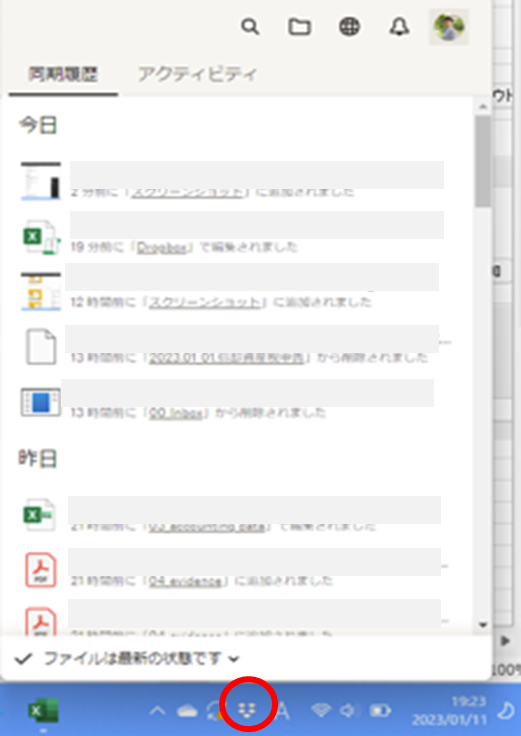
右上のご自身のアカウントのアイコンを右クリックすると表示されるメニューから「同期を一時停止」を選択します。
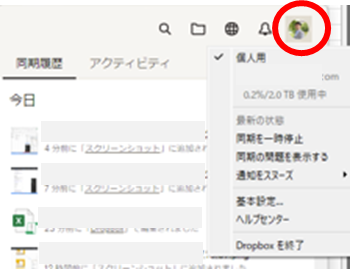
タスクバーのDropBoxアイコンにこのようなびっくりマークが表示されれば同期が一時停止されている状態です。

同期を再開したいときは、先ほどと同じようにアカウントのアイコンを右クリックし、「同期を再開」を選択すればもとに戻ります。
この方法がシンプルでなにより楽で気に入っています。
ただ、気になるところも。
それは、「同期の一時停止」から「同期を再開」するには、手動でもとに戻さなければなりません。
テザリング環境からWi-Fi環境の場所に変わったからといって自動で元には戻らないのです(わたしの知りうる限りですが)。
自宅に戻ってからもうっかり忘れたままということもあるかもしれません(わたしはまだありませんが。今のところは)。
そのリスクヘッジのためなのかどうかはわかりませんが、
タイマーをセットするように同期を再開したいタイミングを選ぶ設定もあります。
さきほどと同じようにタスクバーのDropBoxアイコンを右クリックし、
[✔ファイルは最新の状態です▼]から、あらかじめ同期を再開させたい目安を選びます。
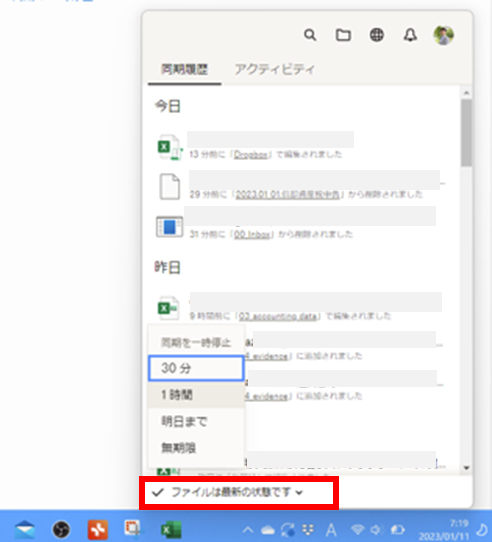
30分後、1時間後、明日まで、無期限の4つから選べます。
「無期限」はDropBoxを使うのをやめたような場合を想定しているのかもしれませんが。
補足.DropBoxの使用容量をさくっと確認する方法
ちなみに、タスクバーのDropBoxアイコンからデータ使用済の容量を確認することができます。
ご自身のアカウントのアイコンを右クリックすると表示されるメニューから「基本設定」を選択し、
[アカウント]画面です。
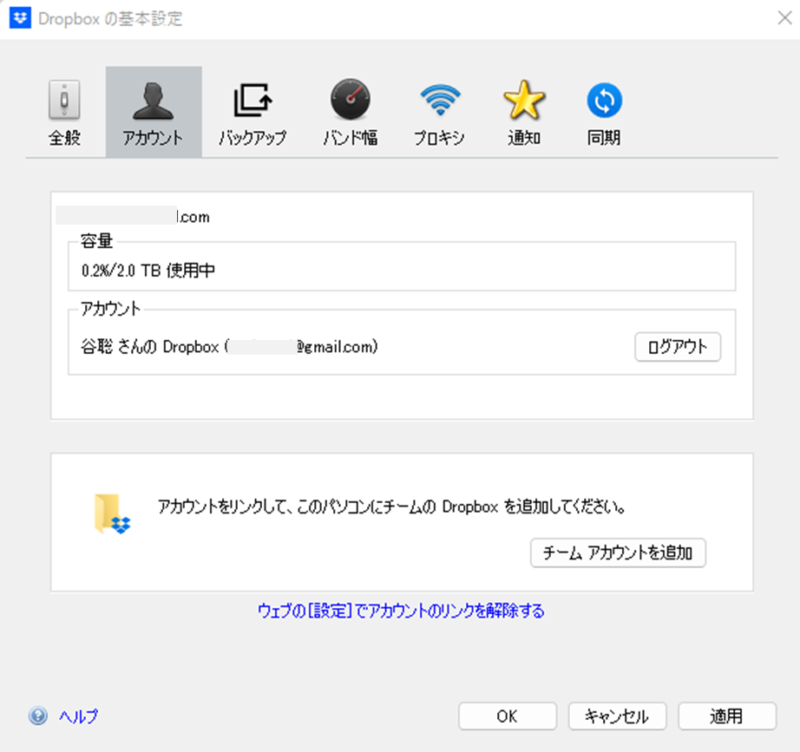
ブラウザ上でも個人アカウントの「プラン」画面で確認はできますが、タスクバーの右クリックから行った方が動作も早いので便利です。
OneDriveで同期を一時停止する設定
OneDriveの場合もタスクバーから同期を一時停止することができます。
画面右下のタスクバーにあるOneDribe(雲のような絵)を右クリック → 歯車マークを右クリックして、[同期の一時停止]で設定できます。
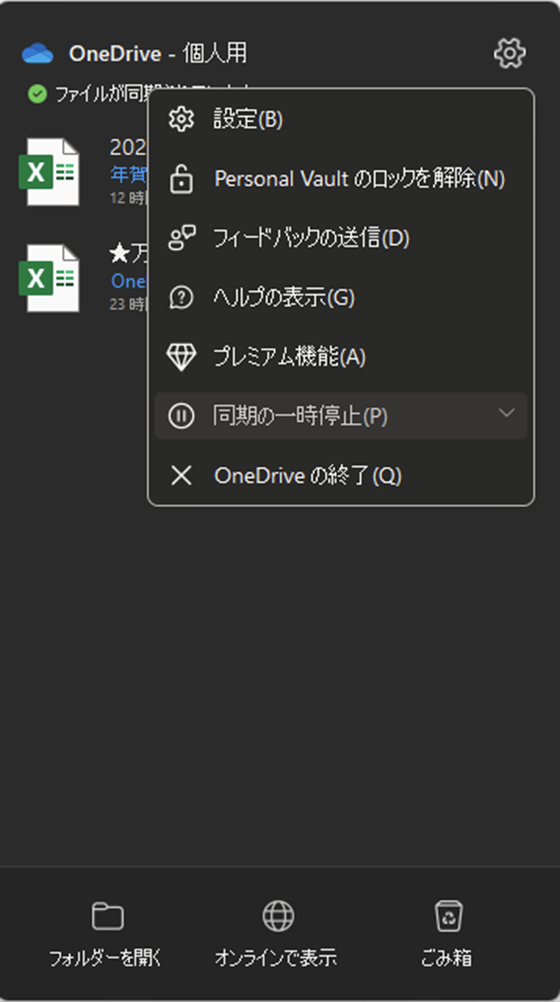
補足.OneDriveの使用容量をさくっと確認する方法
ちなみに、OneDriveもDropBoxのようにタスクバーのアイコンからデータ使用済の容量を確認することができます。
歯車マークを右クリックして、[設定]を選択し、[アカウント]画面で確認できます。
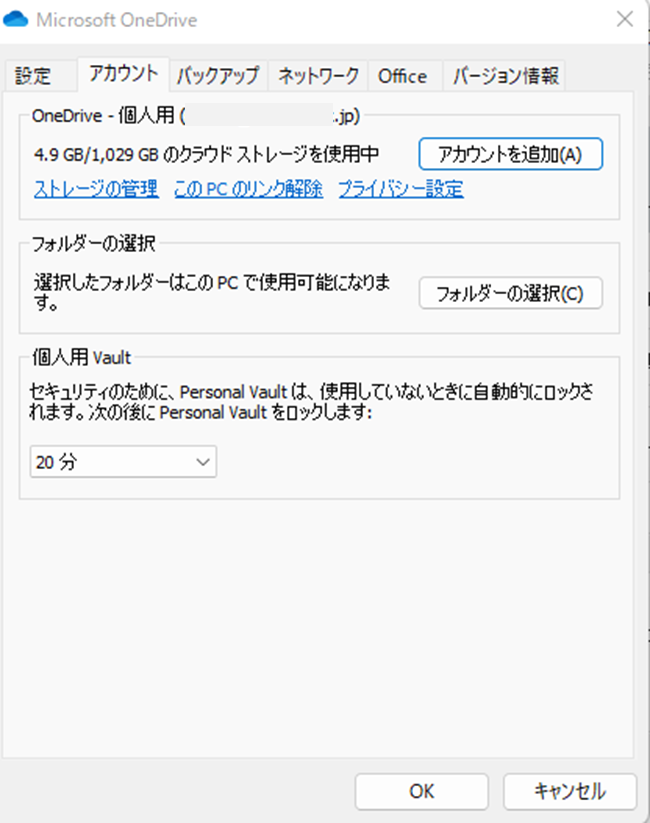
テザリングするときに同期を一時停止することを忘れないためにやっていること
Wi-Fi環境のある自宅で仕事しつつ、外出先ではテザリングをつかっています。
外出先だからといってWi-FI環境がないというわけではないのですが、
カフェなど不特定多数の人が出入りする場所やFree Wi-FiもリスクヘッジもありWi-Fiは使っていません。
そんなわけで、Wi-Fiでネットにつなぐ、テザリングでネットにつなぐを行ったりきたりということも(そんなに頻繁ではありませんが)。
ただ、テザリングの場合だと、どうしてもデータ通信量を使いすぎてないかも気になる問題です。
スマホの契約内容にもよりますが、データ通信量の余力はできるだけ確保しておきたいところですし。
そんなわけで、DropBoxのデータ同期の一時停止を忘れないように(同期の再開も)、スマホの通信量を確認する以外にやっていることがあります。
それは
「やらないことリスト」として見える化し、毎朝見ること
です。
「たったそれだけ?」と思われるかもしれませんが、今のところこれで忘れたことはありません(といって、明日忘れるかもしれまませんが・・・)。
いたってシンプルですが、それがいいと感じています。
毎朝やることの習慣のひとつとして毎日見る。
これだけですが、バスケのフリースローの練習のように、
毎日やっていれば、自然にカラダに染みこんでくるような感じです。
参考にしていただければうれしいです。
■編集後記
今日は朝タスクのあと会計士業で外出、今日は天気も回復して快晴でした。
夜は息子とお風呂に入りながらちょっとした遊びを。
■息子(8歳9ヶ月)
お年玉で買った「星のカーヴィ スターアライズ」にはまっています。
味方にしたメタナイトでプレイするのが楽しいようで。
北海道は冬休みが長く、だんだん顔がカーヴィのように。丸くなってきたのが気になりますが。
■1日1新
・星のカーヴィスターアライズ